win7关闭开机自检的方法 win7自检怎么关闭
更新时间:2023-04-21 15:05:29作者:zheng
有些用户在打开win7电脑的时候发现电脑老是在开机自检,想要关闭但是不知道怎么操作,今天小编给大家带来win7关闭开机自检的方法,有遇到这个问题的朋友,跟着小编一起来操作吧。
具体方法:
1.在WIN7系统的桌面上同时按下键盘的"微软窗口图标+R“键!打开运行窗口!


2.运行窗口中输入命令"regedit"打开注册表编辑器!

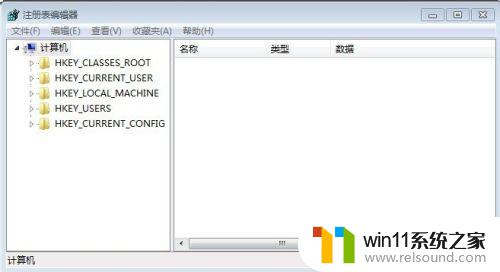
3.我们在注册表中按照如图路径打开BootExecute键值!
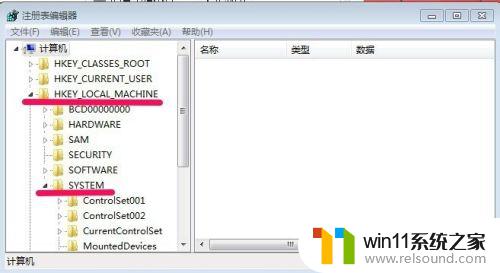

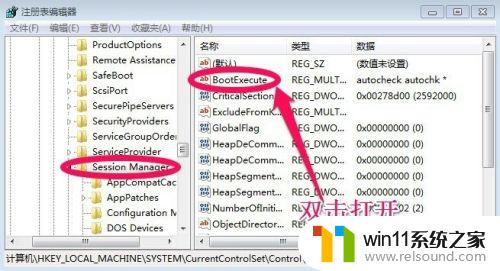
4.大家可以看这个图,按照这个路径依次打开找到!
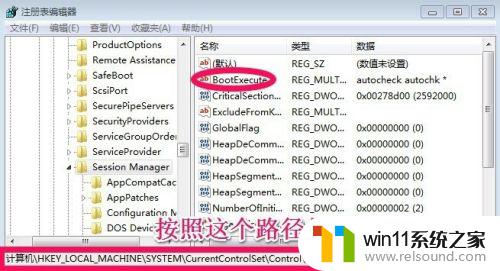
5.编辑窗口中将内容删除!
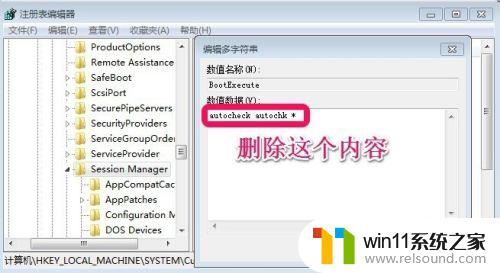
6.删除以后我们点击确定,然后重新启动电脑就可以了!
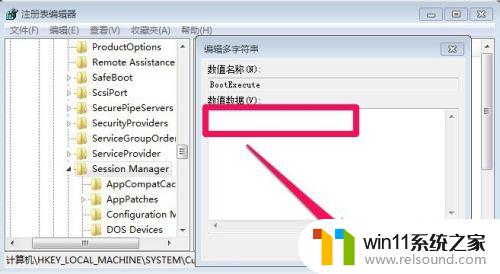
以上就是win7关闭开机自检的方法的全部内容,有遇到相同问题的用户可参考本文中介绍的步骤来进行修复,希望能够对大家有所帮助。















